在服务器上安装Centos操作系统是一个复杂但有序的过程,涉及准备工作、安装步骤和初始配置,以下是一个详细的指南:
一、准备工作
1、下载CentOS镜像:访问CentOS官方网站(https://www.centos.org/download/)或其他推荐的镜像源(如阿里云、清华大学等),选择合适的版本进行下载,推荐使用DVD ISO或Minimal ISO,具体取决于需求。
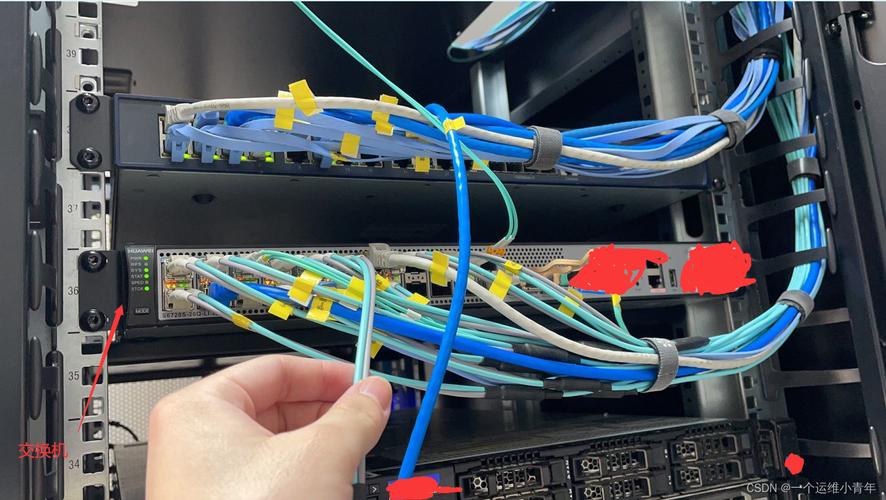
2、制作启动盘:将下载的ISO文件写入到USB闪存盘或DVD以创建可启动的安装介质,可以使用Rufus工具(Windows)或dd命令(Linux)来制作USB启动盘,在Linux系统中,使用以下命令:
- sudo dd if=CentOS7x86_64DVD2009.iso of=/dev/sdX bs=4M status=progress && sync
/dev/sdX应替换为实际的USB设备路径。
3、检查硬件要求:确保服务器满足最低硬件要求,包括处理器、内存和硬盘空间。
二、安装步骤
1、设置启动项:将启动盘插入服务器并重新启动,进入Bios或UEFI设置界面(通常按下F2、F10、DEL等键),设置USB或DVD为第一启动项。
2、启动安装程序:从启动盘启动后,选择“Install CentOS 7”开始安装过程。
3、选择语言:默认选项为“English”,可以根据需要选择其他语言。
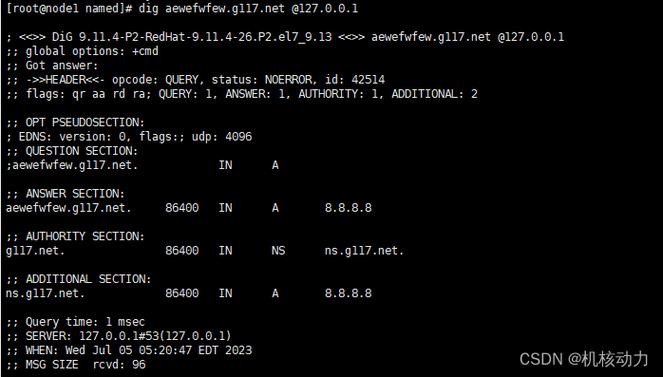
4、安装源配置:如果从DVD或USB启动,默认源已设置为本地介质,无需更改,如果是通过网络安装,则需要配置网络安装源。
5、磁盘分区:这是安装过程中的关键步骤,可以选择自动分区或手动分区,对于新手用户,建议选择自动分区,对于有经验的用户,可以自定义分区方案,如创建/boot、/home、/var等不同分区,并指定文件系统类型(如ext4)。
6、网络配置:确保网卡已启用并连接到网络,如果没有自动启用,请手动启用,还可以为计算机指定一个主机名(如centos7server)。
7、时间和日期:选择时区并勾选“网络时间”选项以确保时间同步。
8、软件包选择:根据需求选择安装的软件包组,可以选择带有图形界面的服务器(Server with GUI)或最小化安装(Minimal Install)。
9、设置root密码和用户账号:设置root密码并创建一个普通用户账号(如admin),勾选“Make this user administrator”选项以授予该用户sudo权限。
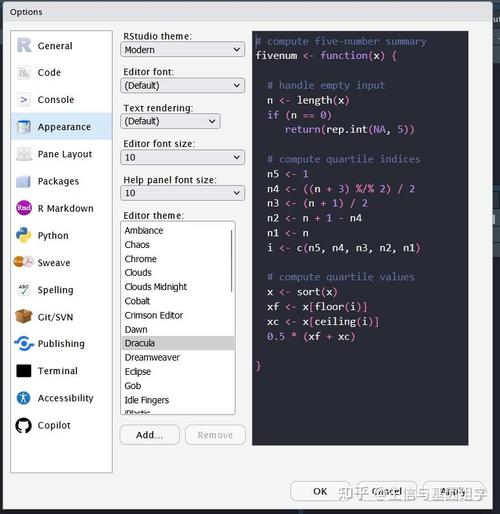
10、开始安装:所有设置完成后,点击“开始安装”,安装过程大约需要1030分钟,具体时间取决于硬件性能和选择的软件包数量。
三、安装后配置
1、重启系统:安装完成后,拔出USB启动盘或DVD并重启系统。
2、更新系统:首次启动后,建议更新系统以确保所有软件包都是最新版本:
- sudo yum update y
3、安装常用工具:根据使用需求安装一些常用工具,如wget、vim、nettools等:
- sudo yum install y wget vim nettools
四、常见问题及解决方案
1、无法识别U盘或DVD:请检查U盘或DVD是否已正确连接,并在BIOS中设置正确的启动顺序。
2、dracut错误:如果在安装过程中遇到dracut错误,可以尝试在dracut提示符下输入cd /dev并查看U盘设备名称(如sdb4),然后在安装引导中将vmlinuz和initrd.img参数修改为正确的设备名称后重新启动安装程序。
3、磁盘空间不足:如果提示磁盘空间不足,请检查磁盘分区是否正确并重新分配空间。
五、FAQs
Q1: 如何在CentOS中更改IP地址?
A1: 可以通过编辑网卡配置文件来更改IP地址,对于ens33网卡,可以使用以下命令:
- sudo vi /etc/sysconfig/networkscripts/ifcfgens33
在文件中添加或修改以下行以设置IP地址、子网掩码和网关:
- BOOTPROTO=static
- IPADDR=192.168.1.100
- NETMASK=255.255.255.0
- GATEWAY=192.168.1.1
- DNS1=8.8.8.8
- DNS2=8.8.4.4
保存并退出编辑器后,重启网络服务:
- sudo systemctl restart network
Q2: 如何为CentOS服务器添加新用户并赋予sudo权限?
A2: 可以使用以下命令添加新用户并赋予sudo权限:
- sudo adduser newusername
- sudo passwd newusername # 设置新用户密码
- sudo usermod aG wheel newusername # 将新用户添加到wheel组以赋予sudo权限
注意:在某些CentOS版本中,可能需要使用adm组而不是wheel组来赋予sudo权限。
通过以上步骤和说明,您应该能够成功地在服务器上安装并配置CentOS操作系统,如果在安装过程中遇到任何问题,请参考官方文档或寻求社区帮助。











